افزونه KeeFox
همانطور که پیشتر در مقاله keepass چیست و چگونه کار می کند؟ اشاره شد، امنیت رمزهای عبور و به حافظه سپردن رمزهای طولانی و پیچیده برای حساب های کاربری متعدد، داستانی تکراری است که اکثر کاربران را با مشکل روبرو می کند.
در مقالات بالا اشاره شد که شما می توانید کار تولید رمزهای عبور ایمن و مهمتر از آن، نگهداری و مدیریت آن ها را به یک برنامه جامع و امن نظیز keepass بسپارید و برای همیشه به تمام دغدغه ها و نگرانی های خود در این رابطه پایان دهید.
امروزه علاوه بر اسفاده از نرم اقزار های قدرتمند افزونه های متعدد نیز جهت کارایی بیشتر ارایه شده اند. بطور نمونه برای keepass افزونه CKP برای گوگل کروم و KeeFox برای فایرفاکس توسط سازنده ارائه شدهاند که کاربری را بسایر ساده تر نموده اند.
در این مقاله به نحوه راه اندازی، نصب و تنظیمات keefox می پردازیم.
توجه : قبل از ادامه نصب لطفا بررسی نمایید نرم افزار keepass روی سیستم نصب شده باشد و لاگین نمایید.
نصب addons روی FireFox :
جهت نصب افزونه keefox ابتدا این لینک را در فایرفاکس باز نموده و سپس روی گزینه add to firefox+ کلیک نمایید.
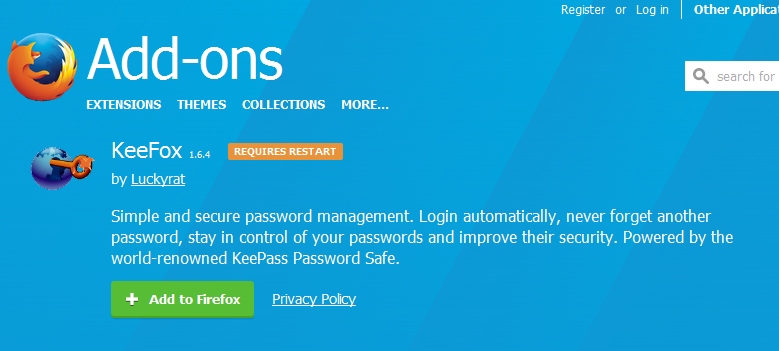
با کلیک بر روی Add to Firefox پنجره ای باز می شود که با کلیک بر روی Install Now ، افزونه مورد نظر نصب می شود.
پس از نصب افزونه پنجره زیر نمایش داده می شود. برای اعمال تغییرات بر روی Restart کلیک کنید تا مرورگر شما Restart شود.
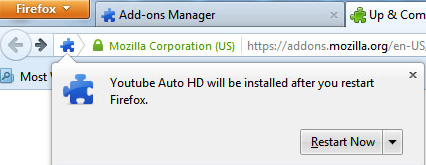
نحوه راه اندازی و تنظیمات روی keepass :
برنامه keepass را اجرا نموده و از منوی tools گزینه زیر را کلیک نمایید:
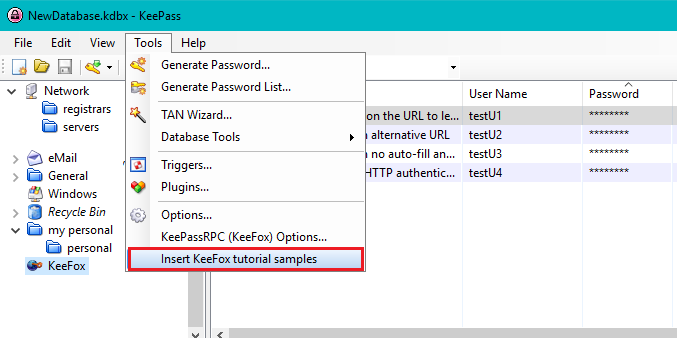
سپس به لینک مراجعه نموده و نام کاربری و پسورد را در کادر مربوطه وارد نمایید و روی گزینه continue to part 2 کلیک نمایید:
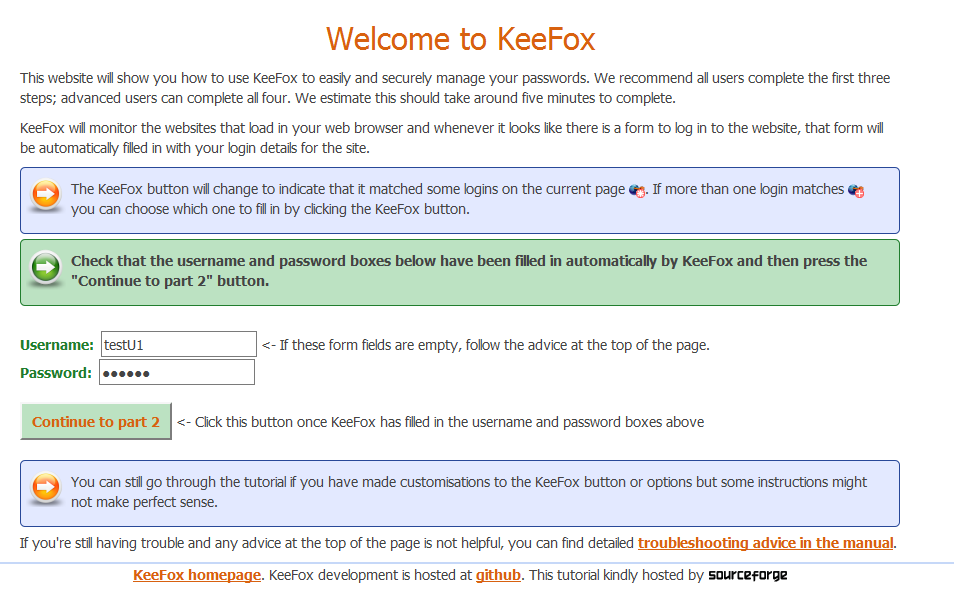
در پنجره باز شده، گزینه اول را انتخاب نمایید:
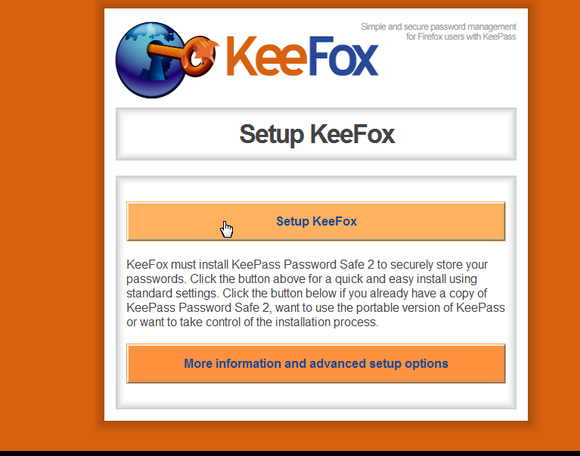
سپس در پنجره باز شده، در صورتی که برای اولین بار برنامه keepass را اجرا می کنید گزینه اول و در صورتی که قبلا پسورد های خود را وارد نموده اید گزینه دوم را انتخاب نمایید.
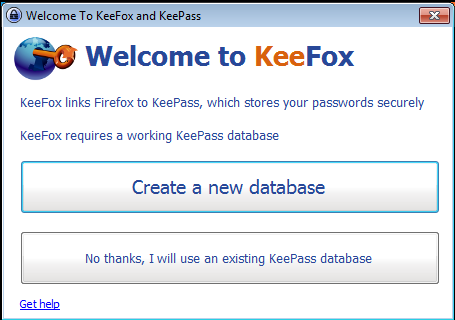
نحوه آپدیت نمودن / اتصال به keefox به keepass :
بطوز کلی جهت استفاده از keefox به شرح زیر اقدام نمایید:
لطفا سایت مورد نظر را در مرورگر خود باز نموده و به صفه لاگین مربوطه وارد شوید. در بالای صفحه مرورگر گزینه ای مطابق شکل زیر نمایش داده می شود.
همانطور که در تصویر ملاحظه می نمایید در اولین خط اطلاعات وارد شده در keepass مرتبط با سایت فعلی، نمایش داده می شود در صورتی که روی آن کلیک نمایید، اطلاعات پسورد و رمز عبور به طور اتوماتیک در سایت وارد می شوند.
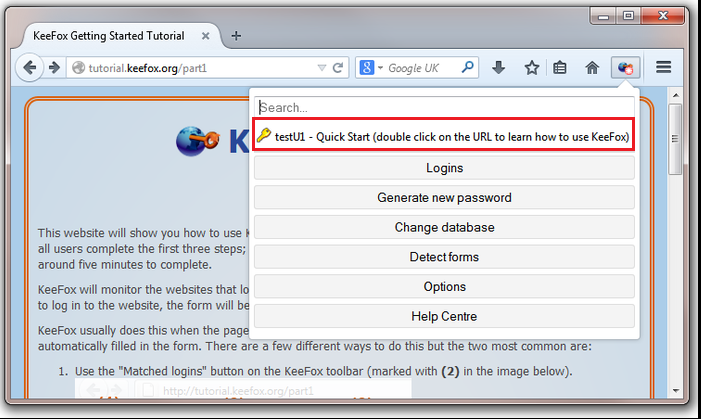
نحوه لاگین اتوماتیک:
درصورتی که وارد سایتی می شوید که اطلاعات لاگین آن در دیتابیس keypass فعلی می باشد، گزینه keefox مطابق تصویر زیر در بالای صفحه نمایان می شود.
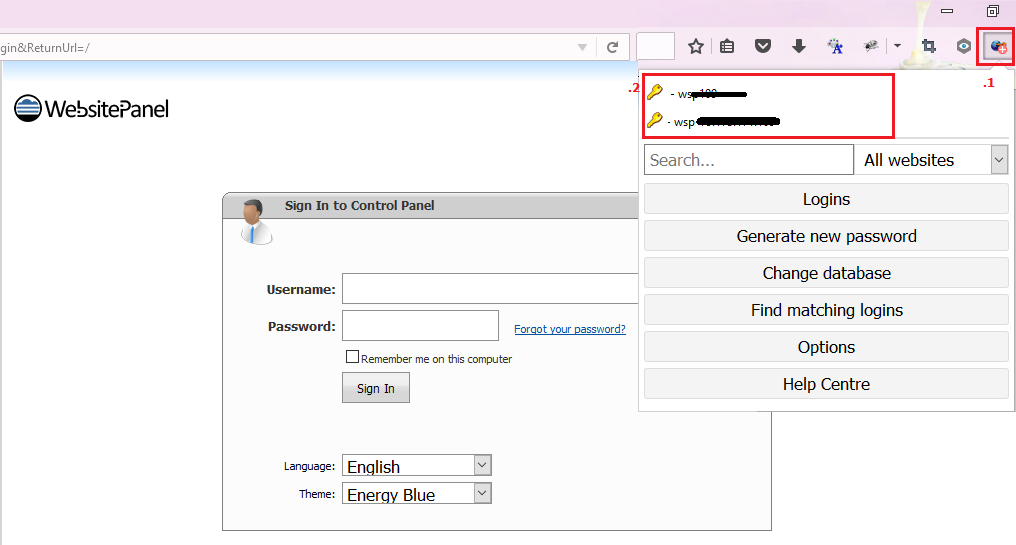
با کلیک روی گزینه شماره 1 در عکس بالا، باکس زیری باز شده و در صورتی که نرم افزار keepass روی سیستم فعال باشد، بطور اتوماتیک اطلاعاتی که با صفحه فعلی مطابقت دارد (شماره 2 در عکس بالا) را نمایش می دهد.
با کلیک بر گزینه ی صحیح، اطلاعات سایت به طور اتوماتیک تکمیل و به سایت مورد نظر لاگین می شوید.
نحوه اتصال به دیتابیس:
در صورتی که برای اولین بار وارد سایت مذکور می شوید، یک بار اطلاعات لاگین را به طور دستی وارد نموده و هنگام ورود به اکانت باکسی مطابق شکل زیر ظاهر می شود.
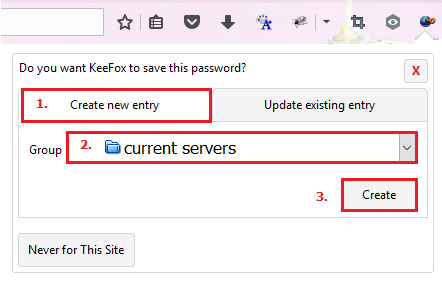
در این حالت می بایست گزینه Create new entry را انتخاب نموده و سپس گروه مورد نظر خود را روی keepass انتخاب نموده و در انتها با کلیک بر Create اکانت شما در keepass ایجاد شده و اتوماتیک در keefox نیز همگام می شود.
نحوه آپدیت نمودن دیتایس:
در صورتی که اطلاعات پسورد شما تغییر نموده و نیاز به آپدیت شدن دیتابیس keepass می باشد ، گزینه Upadet existing entry را انتخاب نموده و در صورتی که اطلاعات مندرج در keepass موجود باشد، آن را در باکس پایین نمایش می دهد.
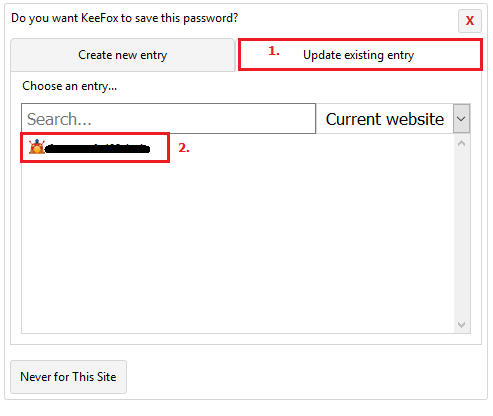
روی نتیجه جستجو در باکس پایین کلیک نموده و سپس روی گزینه Update کلیک نمایید.
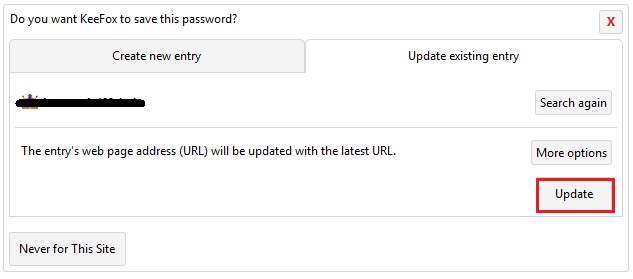
تنظیمات keeyfox :
با باز نمودن برنامه keypass و کلیک روی گزینه مورد نظر تب جدیدی با نام keefox مشاهده می نمایید.
در قسمت Hide this entry می توانید entry فعلی را از فایرفاکس مخفی نمایید.
در قسمت Auto fill می توانید انتخاب نمایید که در صورت باز کردن سایت مورد نظر به طور اتوماتیک اطلاعات لاگین وارد شود یا خیر.
در قسمت Auto Submit می توانید انتخاب نمایید که در صورت باز کردن سایت مورد نظر به طور اتوماتیک به سایت لاگین شود یا خیر.
در قسمت HTTP Auth Realm میتوانید آدرس دقیق سایت مورد نظر وارد و یا اصلاح نمایید.
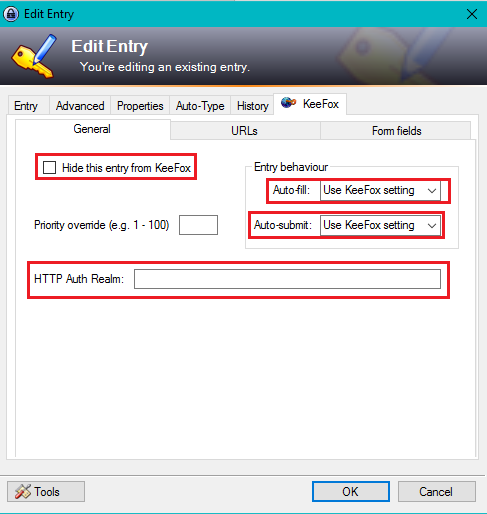
در تب Form Field نیز می توانید اطلاعات مربوطه را ملاحظه نمایید:
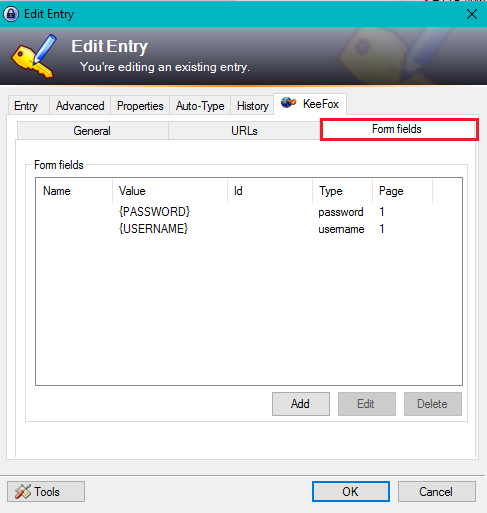
نتیجه گیری :
با توجه به مطالب گفته شده در این بخش ، مشاهده نمودیم که با ارائه افزونه keyFox می توان به سرعت و بدون نیاز به داشتن پسورد ها به راحتی به سایت های مختلف لاگین نموده و نیز از امنیت اطلاعات خود مطمین باشد.




















